PPT点击鼠标不切换页面的解决方法
时间:2023-09-14 14:06:37作者:极光下载站人气:991
很多小伙伴在对演示文稿进行编辑时经常会遇到各种各样的问题,大部分问题都可以使用PPT中的工具进行解决,例如当我们播放幻灯片时可能会遇到点击鼠标却没有切换页面的情况,这时我们需要更改幻灯片的切换方式,在PPT的工具栏中找到并打开切换工具,接着在其子工具栏中点击勾选“手动”选项,最后再点击“应用到全部”选项,将手动的切换方式应用到每一页幻灯片上即可。有的小伙伴可能不清楚具体的操作方法,接下来小编就来和大家分享一下PPT点击鼠标不切换页面的解决方法。
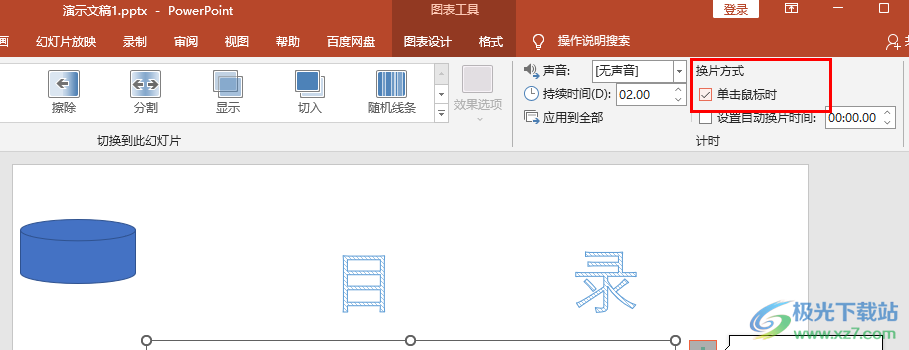
方法步骤
1、第一步,我们先右键单击一个需要编辑的演示文稿,然后在菜单列表中点击“打开方式”选项,再在子菜单列表中选择“powerpoint”选项
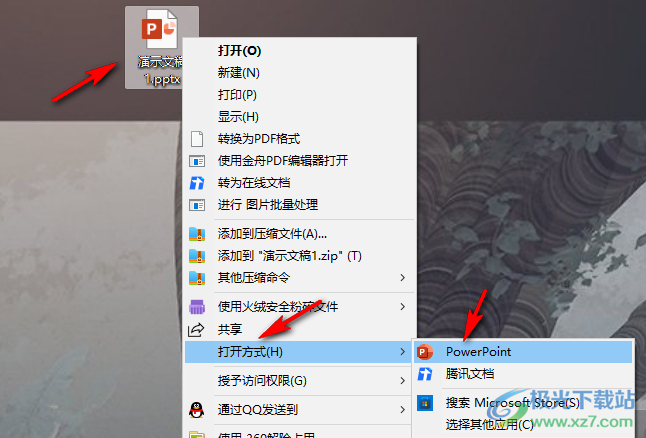
2、第二步,进入PPT页面之后,我们先在工具栏中找到“切换”工具,点击打开该工具
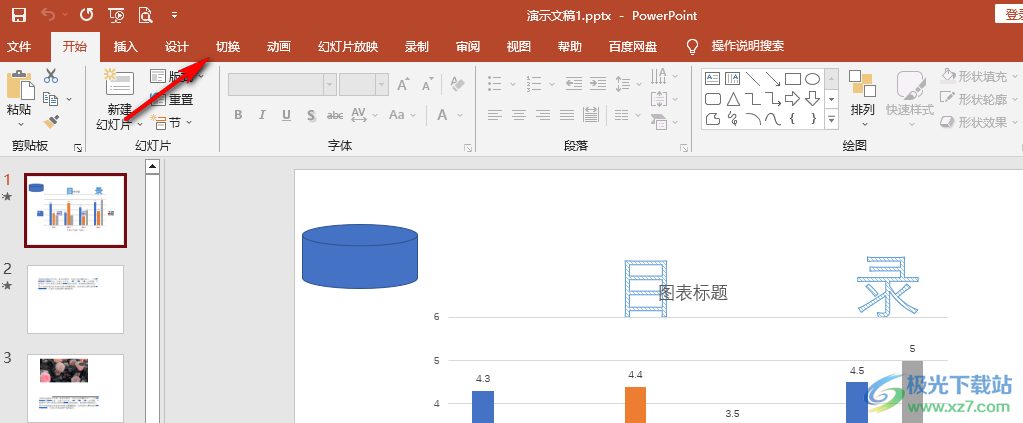
3、第三步,打开“切换”工具之后,我们在其子工具栏中找到“换片方式”工具
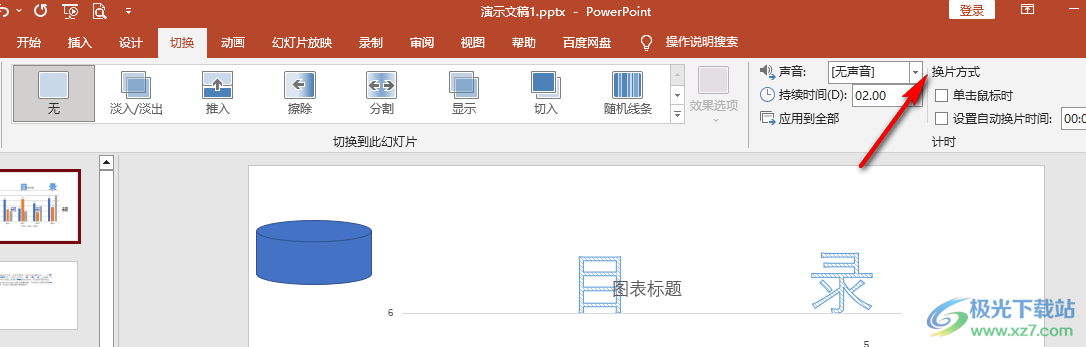
4、第四步,在“换片方式”下方我们点击勾选“单击鼠标时”选项
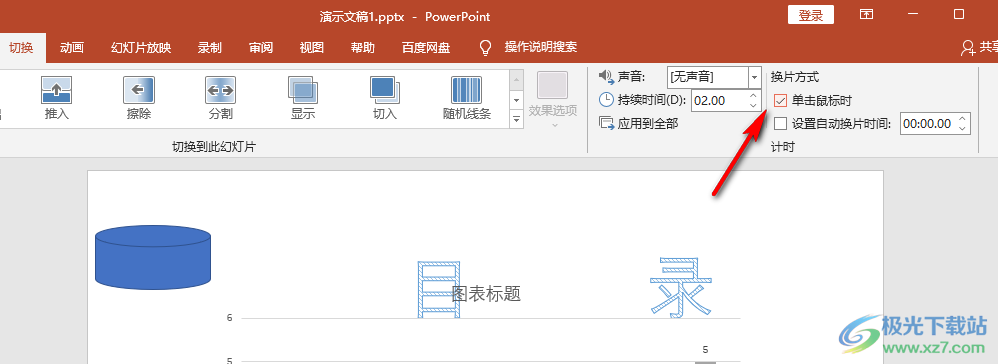
5、第五步,勾选“单击鼠标时”选项之后,我们再点击“应用到全部”选项,将该切换方式应用到所有幻灯片中即可
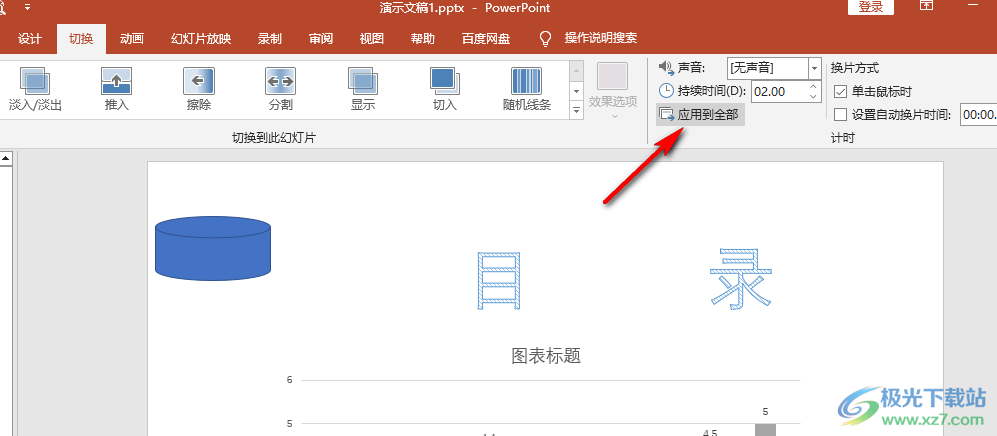
以上就是小编整理总结出的关于PPT点击鼠标不切换页面的解决方法,我们在PPT页面中先打开切换工具,然后在其子工具栏中勾选“单击鼠标时”选项,最后再点击“应用到全部”选项即可,感兴趣的小伙伴快去试试吧。

大小:60.68 MB版本:1.1.2.0环境:WinXP, Win7, Win10
- 进入下载
相关推荐
相关下载
热门阅览
- 1百度网盘分享密码暴力破解方法,怎么破解百度网盘加密链接
- 2keyshot6破解安装步骤-keyshot6破解安装教程
- 3apktool手机版使用教程-apktool使用方法
- 4mac版steam怎么设置中文 steam mac版设置中文教程
- 5抖音推荐怎么设置页面?抖音推荐界面重新设置教程
- 6电脑怎么开启VT 如何开启VT的详细教程!
- 7掌上英雄联盟怎么注销账号?掌上英雄联盟怎么退出登录
- 8rar文件怎么打开?如何打开rar格式文件
- 9掌上wegame怎么查别人战绩?掌上wegame怎么看别人英雄联盟战绩
- 10qq邮箱格式怎么写?qq邮箱格式是什么样的以及注册英文邮箱的方法
- 11怎么安装会声会影x7?会声会影x7安装教程
- 12Word文档中轻松实现两行对齐?word文档两行文字怎么对齐?
网友评论